iPhone Durum Çubuğundaki Yeşil ve Turuncu Nokta Ne Anlama Geliyor?
iPhone durum çubuğunda turuncu veya yeşil bir gösterge görüyorsanız ve bunların ne anlama geldiğini merak edebilirsiniz.
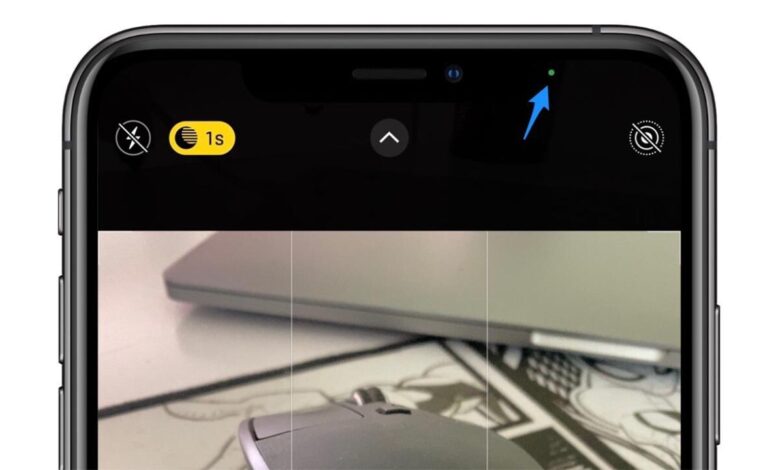
iPhone veya iPad’inizi iOS 14‘e yükselttikten sonra, iPhone’un durum çubuğunda yeşil veya turuncu bir nokta fark etmiş olabilirsiniz.
iOS 14’ün piyasaya sürülmesinden bu yana, kullanıcılar bu yeşil noktanın ne anlama geldiği ve durum çubuğunda görünmesine neyin sebep olduğu konusunda kafa karışıklığı yaşıyor. iPhone durum çubuğundaki yeşil nokta ve turuncu nokta nedir? iPhone yeşil nokta ve turuncu noktanın anlamları;
Siz de aynı şeyi merak ediyorsanız cevabınızı burada alacaksınız. Birçok iPhone kullanıcısının bilmediği şey, iPhone’larının durum çubuğunda gördükleri yeşil veya turuncu noktanın Kayıt göstergesidir. Bu, iOS 14 veya sonraki sürümlerde sunulan, gizlilik odaklı yeni bir özelliktir.
İOS 14’ün Kayıt göstergesi özelliğinin amacı, kullanıcıların bir uygulamanın iPhone’larının Kamerasını veya Mikrofonunu aktif olarak kullandığını bilmesini sağlamaktır. Yeşil nokta, Kameranın ne zaman kullanıldığını gösterirken, turuncu nokta Mikrofonun bir uygulama tarafından ne zaman kullanıldığını size bildirecektir.
iPhone Turuncu Nokta Nedir?
Turuncu nokta ![]() iPhone’unuzdaki bir uygulamanın mikrofonu kullandığını gösterir.
iPhone’unuzdaki bir uygulamanın mikrofonu kullandığını gösterir.
iPhone Yeşil Nokta Nedir?
Yeşil nokta ![]() iPhone’unuzdaki bir uygulamanın kamerayı veya hem kamerayı hem mikrofonu kullandığını gösterir.
iPhone’unuzdaki bir uygulamanın kamerayı veya hem kamerayı hem mikrofonu kullandığını gösterir.

Kayıt göstergeleri, Kamera veya Telefon gibi stok uygulamaları bu özellikleri kullanırken görüntülendiğinden üçüncü taraf uygulamalarla sınırlı değildir. Örneğin, fotoğraf çekerken yeşil nokta görünürken, bir arama sırasında ise durum çubuğunda turuncu noktayı göreceksiniz.
Kayıt göstergesi, hem uygulamadaki hem de Kontrol Merkezi’ndeki durum çubuğunda görünür. Gösterge, iPhone’unuzun mikrofonunun veya kamerasının bilginiz dışında bir uygulama tarafından gizlice kullanıldığını da gösterir.
Bir Uygulamanın Kamera veya Mikrofon Erişimini İptal Edin
Kameranıza veya mikrofonunuza erişim haklarını kötüye kullanan bir uygulama bulursanız, aşağıdaki adımları izleyerek her zaman erişimini iptal edebilirsiniz.
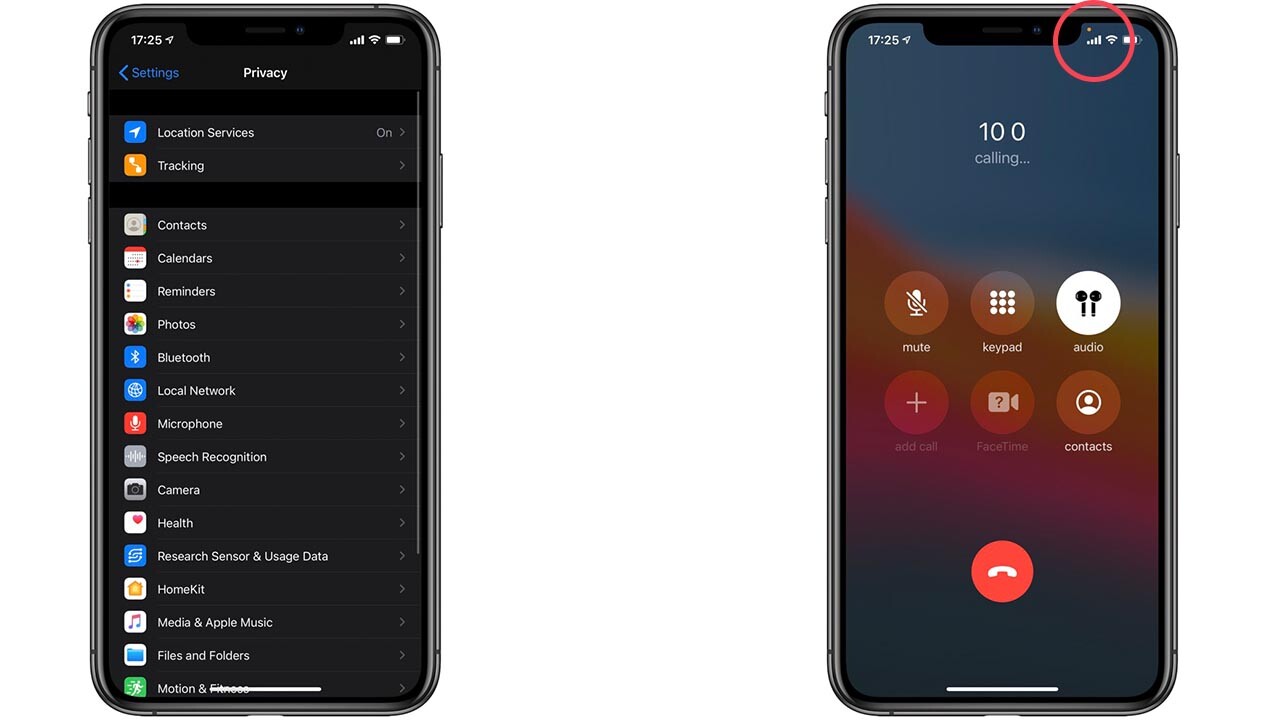
- iPhone veya iPad’inizde Ayarlar’a gidin.
- Aşağı kaydırın ve Gizlilik seçeneğine dokunun.
- Şimdi Mikrofon seçeneğine dokunun ve bir sonraki ekrandan Mikrofon erişimini paylaşmak istemediğiniz uygulama için geçişi kapatın.
- Benzer şekilde Gizlilik ekranından Kamera seçeneğine dokunun ve bir sonraki ekrandan Kamera erişimini paylaşmak istemediğiniz uygulama için geçişi kapatın.
İşte iPhone veya iPad’de durum çubuğundaki yeşil veya turuncu noktanın anlamı bu. Ayrıca, gizliliğinizi ihlal ettiğini düşündüğünüz belirli uygulamalardan kamera veya mikrofon erişimini nasıl iptal edebileceğinizi de gösterdik.